本文介绍如何在 Windows 11 中安装字体 。您可以自己从 Web 获取字体文件或使用 Microsoft Store 查找并轻松安装新字体 。我们还将介绍如何删除您不再需要的字体 。
- 右键单击字体文件并选择“安装” 。
- 将文件拖到“设置” > “个性化” > “字体”中 。
- 在 Microsoft Store 中搜索字体 , 在字体页面选择“获取” 。
有很多地方可以在线获取字体 , 包括Google Fonts、DaFont和FontSpace等免费资源 。我们将在下面看到 Windows 11 也有自己的内置方法来获取字体 。
如果您有一个字体文件(例如 OTF 或 TTF 文件扩展名中的字体文件) , 您就不能将其放在计算机上的任何位置并期望它可用 。在正确安装字体之前 , Windows 11 和 Word 等扩展程序无法识别字体 。
安装的字体存储在特定文件夹中 , 如下所述 。只要您想要使用该字体的程序正在标准 Windows Fonts 文件夹中查找字体文件 , 按照以下步骤操作即可允许该软件使用该文件 。
如何从网络安装字体以下是如何处理您下载的文件 , 以便您可以开始在程序中使用该字体:
1.找到字体文件 。您需要实际的文件 , 因此如果字体是在存档中下载的(可能是) , 请先将其解压:选择一次 , 然后转到压缩文件夹工具>全部解压>解压 。该字体将出现在与存档同名的文件夹中 。
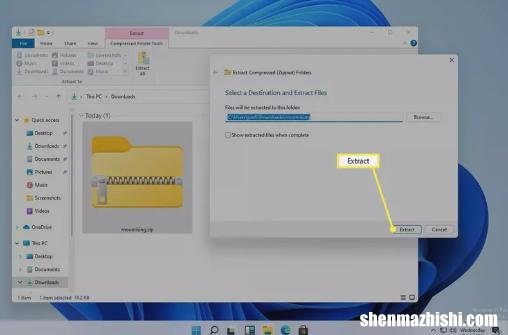
文章插图
如果您的字体在存档文件中下载 , 则很可能是ZIP文件 。但是 , 如果它是 7Z 或 RAR 等其他文件 , 您将需要第三方文件提取器工具来打开它 。从存档中获取真正的字体后 , 其余步骤就像处理 ZIP 字体一样适用 。
2.在 Windows 11 中安装字体有多种方法 。最简单的方法是双击它 , 或右键单击它 , 然后选择“显示更多选项” > “安装” 。
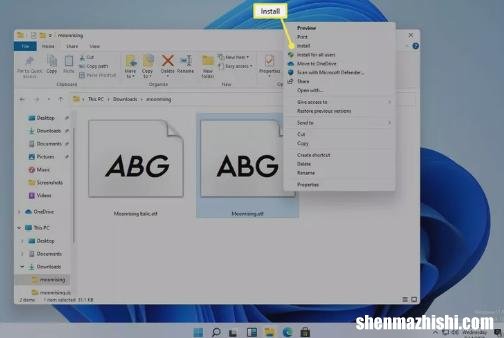
文章插图
您还可以进入“设置” > “个性化” > “字体” , 然后将字体文件拖到顶部区域 。这也适用于多种字体 。
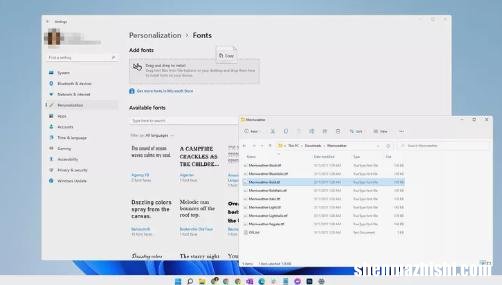
文章插图
字体安装也可以直接从位于C:\Windows\Fonts 的 Windows Fonts 文件夹进行 。复制并粘贴或拖放一种或多种字体以批量安装它们 。
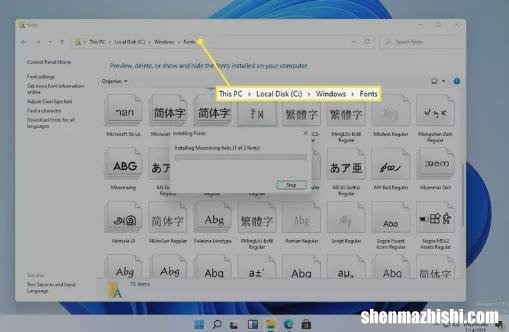
文章插图
此电脑 > 本地磁盘 (C:) > Windows > Windows 11 文件资源管理器中突出显示的字体
如果这些方法都不起作用 , 请验证您处理的是实际字体 , 而不是它所包含的存档 。如果 Windows 11 无法识别您拥有的字体 , 请尝试将其转换为支持的格式 。
如何通过 Microsoft Store 安装字体获取字体的另一种方法是通过 Microsoft Store 。Windows 11 有一个内置方法可以简化整个过程 , 而不必搜索值得信赖的网站来获取字体 , 然后自己下载文件 。
1.转到“设置” > “个性化” > “字体” > “在 Microsoft Store 中获取更多字体” 。
访问“设置”的一种方法是右键单击“开始”按钮并从列表中选择它 。
2.选择您要安装的字体 , 然后选择“获取” 。
如何在 Windows 11 中删除字体安装自定义字体很容易过度 。这没有什么问题 , 除非您收集了如此多的程序 , 现在正在缓慢地尝试加载它们 , 或者筛选所有选项变得困难 。
我们先来看一下更简单的卸载字体的方法:
1.右键单击“开始”按钮 , 然后转到“设置” > “个性化” > “字体” 。
2.从可用字体区域 中选择字体 。您可以通过搜索其名称或滚动列表来找到它 。
3.选择卸载 , 然后在弹出窗口中确认 。
如果您想一次删除多个字体 , 另一种删除字体的方法是更好的技术 。在文件资源管理器中访问此路径以选择要删除的字体 , 然后从顶部菜单中 选择“删除” :
C:\Windows\Fonts如果右键单击字体 , 或使用“组织”菜单选项 , 则可以将其复制到其他位置以进行备份或共享 。
常问问题如何向 Microsoft Word 添加字体?
要将字体添加到 Microsoft Word和其他 Windows 11 程序 , 请按照上述说明在您的系统上安装字体 。您可能必须关闭并重新打开程序才能显示字体 。
Windows 11 使用什么字体?
Segoe UI Variable 是 Windows 11 的默认字体 。Microsoft 多年来一直在其用户界面和营销材料中使用 Segoe 字体系列 。
【Windows11字体安装教程,如何添加和使用字体】在 Windows 11 上哪里可以找到字体?
打开 Windows 11 文件资源管理器并转到C:\Windows\Fonts文件夹以查看系统上安装的所有字体 。
